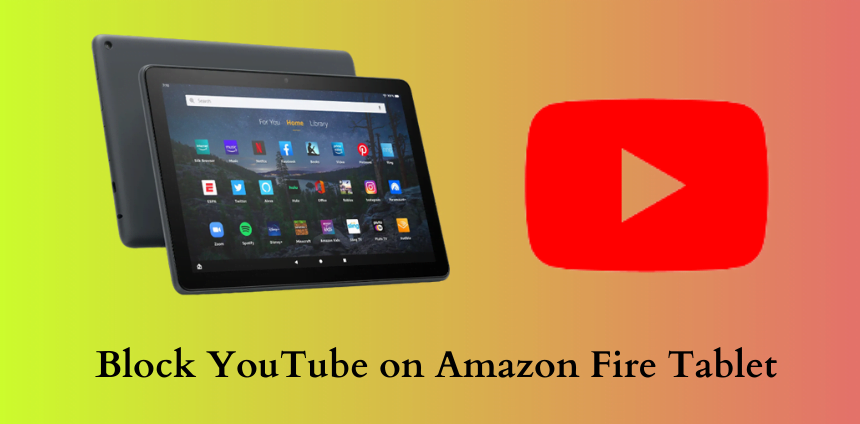Γρήγορη απάντηση
- Για να αποκλείσετε το YouTube σε ένα Fire Tablet: Πλοηγηθείτε Ρυθμίσεις → Επιλέξτε Επιλέξτε & Απόρρητο → Ενεργοποίηση Γονικός έλεγχος → Ρυθμίστε το ΚΑΡΦΙΤΣΑ → Επιλογή Περιεχόμενο και εφαρμογές Amazon → Επιλέξτε Εφαρμογές και παιχνίδια για να αποκλείσετε το YouTube.
- Για περαιτέρω πρόσβαση στο YouTube, πρέπει να εισαγάγετε το ΚΑΡΦΙΤΣΑ ορίζεται στο Γονικό έλεγχο.
Το Amazon Fire Tablets ξεχωρίζει από τους ανταγωνιστές του λόγω των χαρακτηριστικών ασφαλείας του για παιδιά. Τα tablet Fire είναι ειδικά κατασκευασμένα για παιδιά με πολλές ρυθμίσεις γονικού ελέγχου. Μπορείτε να το χρησιμοποιήσετε για να αποκλείσετε συγκεκριμένες εφαρμογές όπως το YouTube στο Amazon Fire Tablet.
Μπορείτε επίσης να αποκτήσετε πρόσβαση στις αποκλεισμένες εφαρμογές εισάγοντας τον σωστό αριθμό PIN. Αυτή η συσκευή λειτουργεί με FireOS και είναι ένας από τους καλύτερους τρόπους εξερεύνησης περιεχομένου πολυμέσων με χαμηλό κόστος. Το YouTube είναι μια εφαρμογή ροής βίντεο για όλες τις ηλικιακές ομάδες. Είναι σημαντικό να ενεργοποιήσετε ορισμένους περιορισμούς πριν δώσετε πρόσβαση στο YouTube στα παιδιά σας.
Σε αυτόν τον οδηγό, θα μάθετε πώς να αποκλείετε το YouTube στο Amazon Fire Tablet.
Πώς να περιορίσετε τα βίντεο YouTube που εμφανίζονται στο Fire Tablet
1. Πλοηγηθείτε στο Ρυθμίσεις στο Amazon Fire Tablet.
2. Επιλέξτε το Ασφάλεια & Απόρρητο επιλογή.
3. Κάντε κλικ Γονικοί ελέγχοι και ενεργοποιήστε το κάνοντας εναλλαγή του κουμπιού.
4. Δημιουργήστε ένα Κωδικός πρόσβασης και χτυπήστε Φινίρισμα.
Θυμηθείτε τον αριθμό PIN που δημιουργήθηκε, καθώς απαιτείται για περαιτέρω αλλαγή των ρυθμίσεων Γονικού Ελέγχου.
5. Τώρα, επιλέξτε το Περιεχόμενο και εφαρμογές Amazon επιλογή.
6. Πατήστε Εφαρμογές και παιχνίδια για να το αλλάξετε από Ξεμπλοκαρισμένο προς την Αποκλεισμένος.
7. Επιστρέψτε στην προηγούμενη οθόνη και κάντε κλικ Προστασία με κωδικό πρόσβασης.
8. Τώρα, το YouTube έχει αποκλειστεί στο Fire Tablet σας. Με τον ίδιο τρόπο, έχετε επίσης αποκλείσει το Netflix στο Amazon Fire Tablet.
Εάν θέλετε να αποκτήσετε πρόσβαση στο YouTube, πρέπει να εισαγάγετε τον κωδικό πρόσβασης που έχετε ορίσει προηγουμένως. Επιπλέον, μπορείτε να προτιμήσετε το YouTube Kids για τα παιδιά σας, καθώς έχει γονικό έλεγχο και περιορισμούς ηλικίας για κανάλια βίντεο.
Πώς να αποκλείσετε την πρόσβαση στον ιστότοπο YouTube στο Fire Tablet
1. Στο Fire Tablet σας, μεταβείτε στο Ρυθμίσεις και πατήστε Ασφάλεια & Απόρρητο.
2. Επιλέξτε Γονικοί ελέγχοι και ρυθμίστε το ΚΑΡΦΙΤΣΑ αριθμός.
3. Ανοίξτε το Περιεχόμενο και εφαρμογές Amazon επιλογή.
4. Πατήστε το φυλλομετρητής για να το αλλάξει από Ξεμπλοκαρισμένο προς την Αποκλεισμένος.
5. Μεταβείτε στην προηγούμενη οθόνη και επιλέξτε Προστασία με κωδικό πρόσβασης για να αποκλείσετε την πρόσβαση στον ιστότοπο του YouTube στο Fire Tablet.
6. Επιλέξτε το Ορίστε απαγόρευση κυκλοφορίας επιλογή περιορισμού της χρήσης της συσκευής σε μια συγκεκριμένη χρονική περίοδο. Κωδικός γονικού ελέγχου απαιτείται για πρόσβαση στη συσκευή κατά τη διάρκεια της απαγόρευσης κυκλοφορίας.
FAQ
1. Μπορώ να αποκλείσω συγκεκριμένους ιστότοπους στο Amazon Fire Tablet;
Ναι, μπορείτε να αποκλείσετε ορισμένους ιστότοπους στο Fire Tablet. Για να το κάνετε αυτό, μεταβείτε στο Amazon Fire Tablet’s Ρυθμίσεις → Επιλέξτε Τροποποίηση προγράμματος περιήγησης Ιστού → Πατήστε Περιορίστε τους ιστότοπους → Προσθέστε τους ιστότοπους που θέλετε να αποκλείσετε για να ολοκληρώσετε τη διαδικασία.
3. Πώς να αφαιρέσετε το YouTube από το Amazon Fire Tablet;
Μπορείτε εύκολα να αφαιρέσετε την εφαρμογή YouTube από το Fire Tablet. Μεταβείτε στις Ρυθμίσεις → Εφαρμογές → Επιλέξτε YouTube → Κατάργηση εγκατάστασης για να καταργήσετε την εφαρμογή από το Fire Tablet.